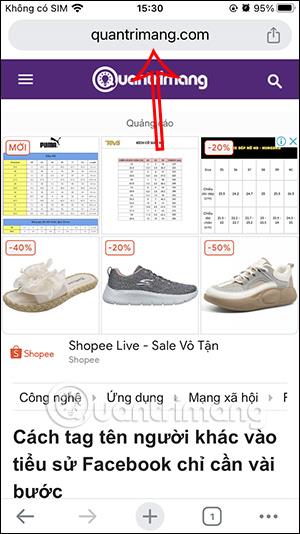Anélkül, hogy túl sokat kellene módosítani a böngészőben, a felhasználók mostantól gyors műveletekkel módosíthatják a Chrome iPhone címsorának aljára. Módosíthatjuk a Chrome címsorának pozícióját közvetlenül a böngésző felületén, vagy módosíthatjuk a böngésző beállításait, hasonlóan ahhoz, hogy a Safari keresősávját felülre helyezzük . Az alábbi cikk segítséget nyújt a Chrome iPhone címsorának lefelé mozgatásához.
Módosítsa a Chrome iPhone címsávját alulra
Először is, a felhasználók a szokásos módon hozzáférnek a Chrome iPhone böngészőhöz. Ezután nyomja meg és tartsa lenyomva a címsort a Chrome böngészőben. Most, hogy a lehetőségek megjelennek, kattintson a Címsor áthelyezése az aljára lehetőségre .


Ennek eredményeként látni fogja, hogy a Chrome címsora a képen látható módon alulra került.

A pozíció visszahelyezéséhez a tetejére egyszerűen nyomja meg és tartsa lenyomva a címsávot a Chrome-ban, és válassza a Címsor áthelyezése a tetejére lehetőséget.

A Chrome iPhone címsorának aljára állítása a Beállításokban
1. lépés:
A Chrome böngésző kezelőfelületén a felhasználók a hárompontos ikonra kattintanak alul. Most, hogy megjelenik az új egyéni felület, a felhasználók a Beállítások gombra kattintanak a beállításhoz.


2. lépés:
Az új felületre váltva a felhasználók a Címsor elemre kattintva szerkeszthetik és módosíthatják a helyet. Mostantól a felső és az alatti pozíciók közül választhat a Chrome böngésző címsorában. Csak kattintson az Alul lehetőségre, hogy lefelé mozgassa a Chrome címsorát az iPhone készüléken.
A címsor új helyének módosításához kattintson a Kész gombra a mentéshez.